四年级信息技术上册 认识画图软件教案 闽教版
四年级信息技术上册 认识画图软件 3课件 闽教

看一看
一、启动“画图”软件
单击“开始”
选择“程序”
选择“附件”
选择并单击“画图”
二、认识“画图”窗口
标题栏 菜单栏 工具箱
前景色 背景色
绘图区
滚动条 颜料盒
试一试
隐藏或显示工具箱
•11、凡为教者必期于达到不须教。对人以诚信,人不欺我;对事以诚信,事无不成。 •12、首先是教师品格的陶冶,行为的教育,然后才是专门知识和技能的训练。 •13、在教师手里操着幼年人的命运,便操着民族和人类的命运。2022/1/172022/1/17January 17, 2022 •14、孩子在快乐的时候,他学习任何东西都比较容易。 •15、纪律是集体的面貌,集体的声音,集体的动作,集体的表情,集体的信念。 •16、一个人所受的教育超过了自己的智力,这样的人才有学问。 •17、好奇是儿童的原始本性,感知会使儿童心灵升华,为其为了探究事物藏下本源。2022年1月2022/1/172022/1/172022/1/171/17/2022 •18、人自身有一种力量,用许多方式按照本人意愿控制和影响这种力量,一旦他这样做,就会影响到对他的教育和对他发生作用的环境。 2022/1/172022/1/17
闽教版四年级信息技术上册
认识画图软件
1.认识WindowsXP系统中自带的画图软件; 2.掌握画图软件的进入与退出,并熟悉画图软件 窗口的组成;熟练掌握窗口中各部分的操作方 法。
3.通过运用画笔软件写名字和画树,使同学们进 一步熟练掌握画笔软件各部分的操作方法,同时 激发同学们对学习电脑的兴趣,感受成功,体 验学习计算机的快乐。
•
试一试
隐藏或显示颜料盒面板
三、用铅笔工具写字
任意形状选定
橡皮/彩色橡皮 取色 铅笔 喷枪 直线 矩形 椭圆
小学信息技术教案认识“画图”软件

小学信息技术教案认识“画图”软件"画图"软件是一种广泛应用于小学教育中的信息技术工具。
通过使用"画图"软件,学生可以轻松地创建图形,进行绘画和设计等活动。
本文将介绍"画图"软件的基本功能以及如何在小学信息技术教案中有效地运用它。
首先,"画图"软件提供了丰富的绘画工具,如铅笔、刷子、橡皮擦等,使学生能够以自己独特的方式进行创作。
学生可以选择不同的颜色、线条粗细和填充效果,实现对细节的精确控制。
这些工具的操作简单直观,适合小学生的认知水平,帮助他们培养审美能力和创造力。
其次,"画图"软件还具有图形绘制功能,学生可以选择不同的图形工具,如直线、圆形、方形等,在画布上轻松绘制图形。
软件提供了对图形的自由调整和变形功能,学生可以随意改变图形的大小、形状和位置。
这样的练习不仅培养了学生对图形的认知和观察能力,也锻炼了他们的几何思维和空间想象能力。
此外,"画图"软件还支持文字输入功能,学生可以在画布上添加文字,并进行字体、大小和布局的调整。
这为学生提供了一个进行文本创作和排版的机会,培养了他们的表达能力和文字处理技能。
学生可以在绘图中加入文字说明,提高作品的可读性和综合性。
另外,"画图"软件还可以作为小学信息技术教学中的辅助工具。
通过在课堂上使用"画图"软件,教师可以生动形象地呈现知识点,激发学生的学习兴趣和注意力。
教师可以利用软件中的绘画工具示范绘制过程,引导学生进行亲自实践。
在小学教学中,"画图"软件可以应用于多个学科。
在数学课上,学生可以利用软件绘制图形,进行几何形状和相似比例的学习。
在语文课上,学生可以通过"画图"软件进行创作,编写小说、诗歌和漫画等,提高写作水平和语言表达能力。
在美术课上,"画图"软件能够提供丰富的绘画工具和特效效果,帮助学生更好地理解艺术概念和技巧。
四年级信息技术上册 认识画图软件 1教案 闽教版
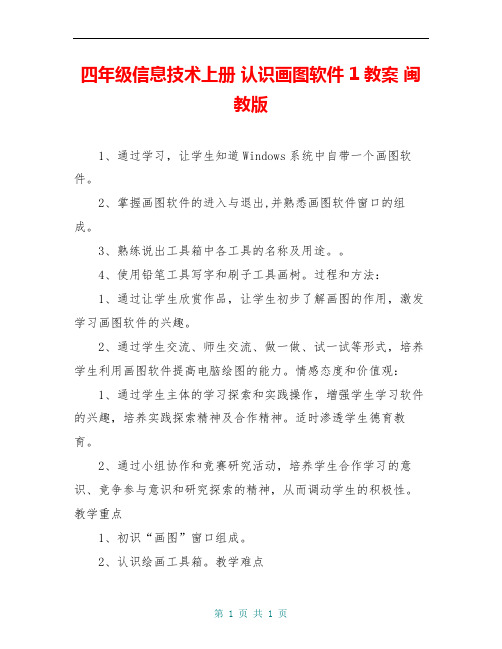
四年级信息技术上册认识画图软件 1教案闽教版1、通过学习,让学生知道Windows系统中自带一个画图软件。
2、掌握画图软件的进入与退出,并熟悉画图软件窗口的组成。
3、熟练说出工具箱中各工具的名称及用途。
4、使用铅笔工具写字和刷子工具画树。
过程和方法:1、通过让学生欣赏作品,让学生初步了解画图的作用,激发学习画图软件的兴趣。
2、通过学生交流、师生交流、做一做、试一试等形式,培养学生利用画图软件提高电脑绘图的能力。
情感态度和价值观:1、通过学生主体的学习探索和实践操作,增强学生学习软件的兴趣,培养实践探索精神及合作精神。
适时渗透学生德育教育。
2、通过小组协作和竞赛研究活动,培养学生合作学习的意识、竞争参与意识和研究探索的精神,从而调动学生的积极性。
教学重点1、初识“画图”窗口组成。
2、认识绘画工具箱。
教学难点1、用鼠标选择前景色和背景色。
2、用铅笔写字与刷子画树。
教学方法激趣法:在引入部分我利用“欣赏作品”,激发学生学习画图软件的兴趣和愿望,引入本课的学习。
演示法:在启动画图软件的教学环节中,我采用教师做演示,一边讲解进入画图的两种方法,让学生感受进入画图不同的方法。
任务驱动法:设置一个个任务,让学生运用已学知识、巩固知识,发挥动手能力,充分调动学生学习的积极性,以任务驱动的方式查漏补缺,使教学内容合理流动,水到渠成。
小组讨论法:四人为一小组,用讨论方式进行学习,解决在学习过程中遇到的问题,在探究中找到乐趣。
教学资源教学环境:多媒体计算机网络教室。
教师准备:PPT课件。
教学过程教学环节教师的活动学生的活动设计意图、依据看一看在出示欣赏作品后,引出本课的学习内容“认识画图软件”学生观看将画图作品展现在学生面前,学生对学习对象迅速产生新鲜感,课堂教学在愉悦的气氛中展开。
学一学教师演示启动画图软件的操作步骤。
自己动手试一试先由教师演示,并让学生自己动手操作,使学生掌握知识更准确。
理一理画图窗口主要由哪几个部分组成?学生可以通过自学书的内容,认识画图窗口的组成利用任务驱动的教学理念,规定具体任务和要解决的问题,让学生带着问题去学习,激发学生学习动机,培养学生自主学习的能力。
小学四年级信息技术上册 认识画图软件 1名师公开课省级获奖课件 闽教版

认识画图软件
1.认识WindowsXP系统中自带的画图软件; 2.掌握画图软件的进入与退出,并熟悉画图软 件窗口的组成;熟练掌握窗口中各部分的操 作方法。 3.通过运用画笔软件写名字和画树,使同学们 进一步熟练掌握画笔软件各部分的操作方法, 同时激发同学们对学习电脑的兴趣,感受成 功,体验学习计算机的快乐。
练一练
先 后 启 动 和 退 出 Windows xp“画图”程序。
Windows xp 中的“画图” 程序简单明了,易于学习,学会 了这个软件,就掌握了计算机画 图的基本方法。 但是,要想画好图,不仅要 学会使用画图软件,更要有好的 创意,这样才能运用画图软件的 功能创作出精美的图画来。
学习检测
在启动Windows xp 后,单击“开始”按 钮 ,指针依次指 向 “ 程 序 (P)”“ 附 件 ” , 单击“画图”命令。
屏幕上出现“画图”窗口。
谁愿意将“启动《画图》 程序”的操作演示给大家 看一看?
二、认识“画图”窗口
“画图” 窗口除了有 标题栏、菜 单栏、状态 栏外,还有 工具箱、工 具状态选择 器、颜料盒、 画图区等。
1. 单击“开始”按钮,将指针 依 次 指 向 ______ 、 、 ________ ,再单击,打开“画 图”窗口。
学习检测
2.观察“画图”窗口,窗 口除了有标题栏、菜单栏、 状态栏外,还有 ________ 、 ________ 、 ________ 等 。
.
学习检测
3.观察“工具箱”按钮形状, 说出“工具箱”按钮名称。
选定不同的工具时,在工具箱的底部 分别出现不同的工具状态选择器。
这些工具状态选择器是用来确定所选定 工具的类型、大小、范围的。
小学四年级《认识图画软件》教学设计方案

过程与方法:通过让学生欣赏作品,让学生初步了解画图的作用,激发学习画图软件的兴趣。
情感态度价值观:通过画图软件的学习,激发学生对学习电脑的兴趣,感受成功,体验学习计算机,使用计算机画画的快乐!
大大调动了学生探索学习的积极性,学生跃跃欲试想好好学习
二、任务驱动,自主探究
同学们自学相关课文“画图”软件的启动。多数学生都能顺利启动后,找两个同学示范启动,锻炼了学生的动手操作和语言表达能力。
锻炼了学生的动手操作和语言表达能力。并且学生对这种形式感到很新奇,自然很快就记住了。
三、任务驱动,大显身手
四、教学重点与难点
基于以上的教学目标,我将本课的教学重点定位是熟悉掌握画图软件的启动与关闭。
教学难点则是运用画图软件做简单的图画。
五、教学策略与方法
为了突出重点、突破难点,以及培养学生的探究精神和创新精神,我将教法分为以下几点:讲授法、演示法。
基于以上教法的阐述,我将学法分为以下几点:思考法、观察法等。
第三个任务是这节课的重点也是难点:尝试用画图工具简单作画。我首先带领学生简单认识画图工具,并出示一幅简单作品,让学生用三到四种工具模仿教师作画,但可能高估了学生的能力,很多同学不知道怎么合理去 画,所以大多数同学没有很好完成,看到这种情况我赶紧简单示范一下,有几个学生完成了作品。
先让学生跟我做,之后让学生自己做,当再次看我做的时候加深印象。
六、教学媒体资源的设计(课前准备)
多媒体网络教室,课ቤተ መጻሕፍቲ ባይዱ等
七、学习过程设计与分析(可根据内容自行加页)
教学环节
小学四年级信息技术上册 认识画图软件 3名师公开课省级获奖课件 闽教版

檔案格式
GIF 點陣圖動畫 可在瀏覽器上 播放
SWF 向量圖動畫, 檔案較小 需要下載外掛 插件,安裝到 瀏覽器上才可 播放
播放模式
End
闽教版四年级信息技术上册
认识画图软件
1.认识WindowsXP系统中自带的画图软件; 2.掌握画图软件的进入与退出,并熟悉画图 软件窗口的组成;熟练掌握窗口中各部分的 操作方法。 3.通过运用画笔软件写名字和画树,使同学 们进一步熟练掌握画笔软件各部分的操作方 法,同时激发同学们对学习电脑的兴趣,感 受成功,体验学习计算机的快乐。
7 按完成鍵,動畫就製作完成了
8 按預覽/播放,便可看到動畫不斷地閃動
儲存成GIF檔案
動畫完成後,可把動畫儲 存成GIF動畫,插入到網 頁中
1 按檔案→另存新檔→GIF檔
在另存新檔對話方塊中,依照以下步驟,
2 儲存檔案 (先選擇路徑,再把檔案重新命名,
接著是輸出的檔案類形,最後按儲存)
B
看一看
一、启动“画图”软件
单击“开始”
选择“程序”
选择“附件”
选择并单击“画图”
二、认识“画图”窗口
标题栏 菜单栏
工具箱
绘图区
前景色
滚动条
背景色 颜料盒
试一试
隐藏或显示工具箱
试一试
隐藏或显示颜料盒面板
三、用铅笔工具写字
任意形状选定
矩形选定 用颜色填充
橡皮/彩色橡皮
取色 铅笔
放大
刷子
喷枪
直线 矩形 椭圆
文字
曲线
多边形
圆角矩形
做一做
单击工具 箱的“铅 笔”工具 将鼠标 指针移 到绘图 区 按住鼠标左键 拖动鼠标开始 写出“小学 生”,每写一 笔,松开一次 鼠标
《认识画图软件》教案
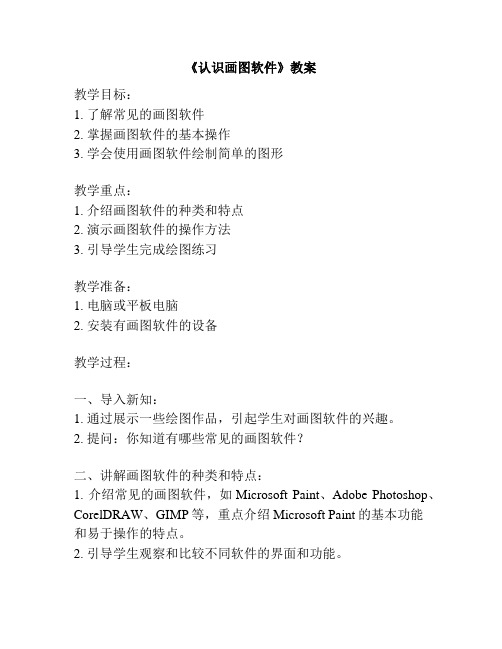
《认识画图软件》教案教学目标:1. 了解常见的画图软件2. 掌握画图软件的基本操作3. 学会使用画图软件绘制简单的图形教学重点:1. 介绍画图软件的种类和特点2. 演示画图软件的操作方法3. 引导学生完成绘图练习教学准备:1. 电脑或平板电脑2. 安装有画图软件的设备教学过程:一、导入新知:1. 通过展示一些绘图作品,引起学生对画图软件的兴趣。
2. 提问:你知道有哪些常见的画图软件?二、讲解画图软件的种类和特点:1. 介绍常见的画图软件,如Microsoft Paint、Adobe Photoshop、CorelDRAW、GIMP等,重点介绍Microsoft Paint的基本功能和易于操作的特点。
2. 引导学生观察和比较不同软件的界面和功能。
三、演示Paint的基本操作:1. 打开Microsoft Paint软件,介绍界面的主要元素,如画布、画笔工具、图形工具、颜色选择等。
2. 演示如何使用画笔工具绘制简单的线条和曲线。
3. 演示如何使用图形工具绘制简单的几何图形。
4. 演示如何选择颜色和修改画笔大小。
四、绘图练习:1. 让学生打开Paint软件,进行绘图练习。
2. 给出绘图任务,如绘制一个小猫的轮廓,或画一幅夏天的风景。
3. 演示绘图过程,并提供一些建议和技巧。
五、总结和提问:1. 与学生一起回顾课堂内容,总结画图软件的种类和特点。
2. 提问:你对画图软件的操作有什么感想?你认为画图软件有什么应用价值?六、作业布置:1. 要求学生下载并安装一个自己喜欢的画图软件,并完成一幅绘图作品。
2. 要求学生写一份对画图软件的使用体会和感想。
教学延伸:1. 让学生尝试使用其他画图软件,比较它们的优缺点。
2. 引导学生尝试使用不同工具和特效,创建更复杂的图形和图像。
闽教版(2020)小学四年级上册信息技术全册教案

闽教版(2020)小学信息技术四年级上册全册教案2020年12月第1课浏览网站获知识教学目标1、了解互联网世界。
2、认识各种浏览器,会正确输入网站网址浏览网站信息。
3、收藏网站或者网页,整理收藏夹。
教学重点和难点1.教学重点。
登录网站并浏览信息,学会收藏网站并整理收藏夹2.教学难点,网站网址的正确输入方法,收藏网址并整理收藏夹。
教学准备1、教学环境,计算机网络教室、windows操作系统,多媒体广播教学软件,IE浏览器。
2.教学资源,小学微课和课件。
教学环节一:导入新课1.谈话导人:今天的互联网已让世界成了“地球村”,而网站就像是这个“地球村”的公告栏,课件出示书本P图1-1,人图中表达的信息说说你对互联网的理解。
2.引导学生思考并回答问题。
3.简要介绍:互联网是全球最大的计算机网络,是由成千上万个小网络(广域网和局域网)通过网络互联形成的一个国际网络,互联网的网站上存储了大量的信息,提供着各式各样的服务。
网站是一个整体,它由一个个网页组成,每一个网页描述或表达相应的信息。
今天我们就来学习如何通过浏览网站来获取信息。
3.出示课题:《浏览网站获知识》。
二:认识常用的浏览器1.提问:从神奇的网络上能获取哪些信息?2、引导互动交流。
3.讲授常用浏览器:这么多的信息在互联网上存在,我们通常使用浏览器在互联网上获得这些信息,每种浏览器都有其相应的图标。
3.出示课件:目前比较常用的浏览器:出示教材P2图1-2(IE、Q、360、百度、Uc、搜狗等图标),引导学生说说区分这几个常用的浏览器的方法。
4.小结:互联网就像是一个宝藏,而浏览器就是开启宝藏的钥匙,众多的浏览器就如钥匙形状各一,但它们的功能是相同的,都是用来显示在互联网站上的文字、图像、声音、视频及其他信息的软件,同时它还可以让用户与这些文件进行交互操作。
三:使用浏览器浏览网站1.讲解演示:如何开启寻找宝藏的这把钥匙呢?我们就以IE浏览器为例。
演示讲解:(1)双击桌面上的正E浏览大图标,打开浏览器窗口,如图1-3所示,在地址栏输入网站的网址,按回车即可浏览网站。
信息技术教案《画图》优秀4篇
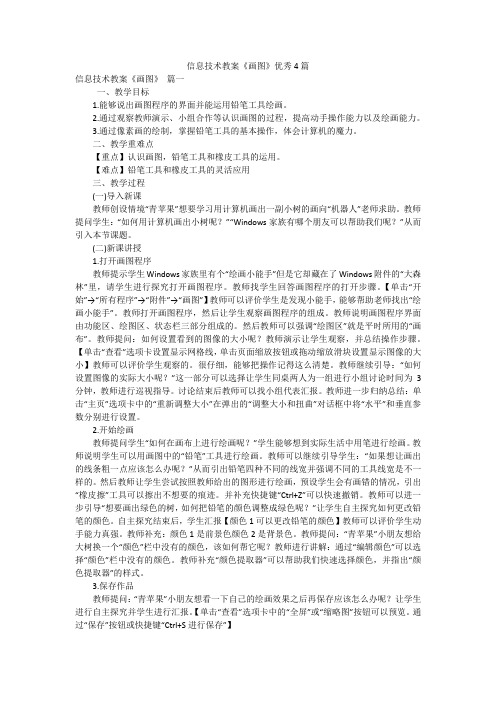
信息技术教案《画图》优秀4篇信息技术教案《画图》篇一一、教学目标1.能够说出画图程序的界面并能运用铅笔工具绘画。
2.通过观察教师演示、小组合作等认识画图的过程,提高动手操作能力以及绘画能力。
3.通过像素画的绘制,掌握铅笔工具的基本操作,体会计算机的魔力。
二、教学重难点【重点】认识画图,铅笔工具和橡皮工具的运用。
【难点】铅笔工具和橡皮工具的灵活应用三、教学过程(一)导入新课教师创设情境“青苹果”想要学习用计算机画出一副小树的画向“机器人”老师求助。
教师提问学生:“如何用计算机画出小树呢?”“Windows家族有哪个朋友可以帮助我们呢?”从而引入本节课题。
(二)新课讲授1.打开画图程序教师提示学生Windows家族里有个“绘画小能手”但是它却藏在了Windows附件的“大森林”里,请学生进行探究打开画图程序。
教师找学生回答画图程序的打开步骤。
【单击“开始”→“所有程序”→“附件”→“画图”】教师可以评价学生是发现小能手,能够帮助老师找出“绘画小能手”。
教师打开画图程序,然后让学生观察画图程序的组成。
教师说明画图程序界面由功能区、绘图区、状态栏三部分组成的。
然后教师可以强调“绘图区”就是平时所用的“画布”。
教师提问:如何设置看到的图像的大小呢?教师演示让学生观察,并总结操作步骤。
【单击“查看”选项卡设置显示网格线,单击页面缩放按钮或拖动缩放滑块设置显示图像的大小】教师可以评价学生观察的。
很仔细,能够把操作记得这么清楚。
教师继续引导:“如何设置图像的实际大小呢?”这一部分可以选择让学生同桌两人为一组进行小组讨论时间为3分钟,教师进行巡视指导。
讨论结束后教师可以找小组代表汇报。
教师进一步归纳总结:单击“主页”选项卡中的“重新调整大小”在弹出的“调整大小和扭曲”对话框中将“水平”和垂直参数分别进行设置。
2.开始绘画教师提问学生“如何在画布上进行绘画呢?”学生能够想到实际生活中用笔进行绘画。
教师说明学生可以用画图中的“铅笔”工具进行绘画。
【新闽教版】小学信息技术四年级上册教案

【新闽教版】小学信息技术四年级上册教案1 .汉字的魅力教学目标:1.了解汉字的演变过程,感受汉字承载的信息。
2.体会汉字会意性和表意性的特点。
3.认知图片上的文字并输人。
教学重难点:1.教学重点:透过汉字的演变,了解汉字的形与意。
2.教学难点:让学生真实感受汉字中蕴含的信息。
教学准备:教学环境:计算机网络教室、互联网环境、转播控制系统.教学资源:书法作品、字、词创意图、字帖、谜面教学过程:一.导入新课1.展示课件:书法作品2.谈话。
3.引导学生发表自己的看法并补充。
教师总结:究其原因,是随着中华民族的崛起,潜藏在汉字中厚重的文化意蕴,独特的文化魅力逐渐被人们认识,促使越来越多的海外人士参与学习和使用汉字。
4.课件显示课题:第 1 课汉字的魅力二.了解汉字的演变过程1.提出问题:汉字字形的演变经历了哪几个过程?2.引导学生阅读学习教材中“导语部分”的内容(Pl ) ,观察开阔视野“马”字变化的图片,从中初步了解汉字在发展过程中,字体的变化情况。
3.说一说你所知道的教材之外其他汉字的字形变化情况。
4.引导学生回答问题并予以适当补充。
5.教师总结:(1)汉字按出现的时间先后,历经了甲骨文、金文、大篆、小篆、隶书、草书、楷书和行书等不同的时代。
(2)甲骨文是用刀将文字刻在龟甲、兽骨上,它是现在使用的汉字的雏形。
(3)我们现在看到的书法作品,主要是隶书、草书、楷书和行书。
三.输入汉字,体会汉字的会意性、表意性(一)看字帖,输人认识的汉字1.引言:汉字以其独特的魅力,成为中华文明的载体和基础,是世界文明宝库中独一无二的艺术瑰宝,它虽古老,却充满活力,是目前世界上使用人口最多的文字,作为中华民族未来的主人,你认识这些汉字吗?2.引导学生观察教材中图 1 一 2 、图 1 一 3 ,认一认字帖中的汉字并输人.(二)边输人汉字,边体会汉字的会意性1.引导学生读一读教材 P3 并输人。
2.说一说这些汉字有什么特点?你也能列举出类似的汉字吗?3.教师总结:前一部分的汉字是由两个或两个以上同一字合并成一个新字,后一部分汉字是由两个或两个以七不同的字合并成一个新的字,由这种方法组成的字称为会意字,如“休”字,是由“人”和“木”组成,表示人累了,靠在树边休息;“尖”字是由“小”和“大”(三)比一比两个汉字的结构,输人汉字1.引导学生读一读P4 汉字,认一认左右两个汉字的结构并输入。
小学信息技术学年认识画图软件教案
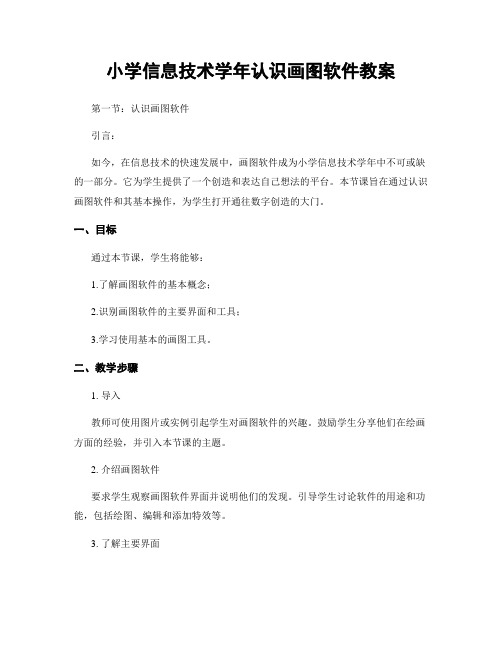
小学信息技术学年认识画图软件教案第一节:认识画图软件引言:如今,在信息技术的快速发展中,画图软件成为小学信息技术学年中不可或缺的一部分。
它为学生提供了一个创造和表达自己想法的平台。
本节课旨在通过认识画图软件和其基本操作,为学生打开通往数字创造的大门。
一、目标通过本节课,学生将能够:1.了解画图软件的基本概念;2.识别画图软件的主要界面和工具;3.学习使用基本的画图工具。
二、教学步骤1. 导入教师可使用图片或实例引起学生对画图软件的兴趣。
鼓励学生分享他们在绘画方面的经验,并引入本节课的主题。
2. 介绍画图软件要求学生观察画图软件界面并说明他们的发现。
引导学生讨论软件的用途和功能,包括绘图、编辑和添加特效等。
3. 了解主要界面引导学生仔细观察画图软件的主要界面,包括菜单栏、工具栏和画布。
确保他们了解每个部分的作用和功能。
4. 学习基本工具介绍画图软件中的一些基本工具,如画笔、橡皮擦、形状工具和填充工具等。
演示每个工具的使用,并鼓励学生跟随操作。
5. 实践操作要求学生利用他们所学的基本工具进行一些简单的绘图练习。
例如,画一个简单的几何图形或模仿一个已有的图像。
6. 总结总结本节课所学的内容,并鼓励学生回顾他们在实践操作中遇到的困难和挑战。
展示一些学生的作品,并给予肯定和反馈。
7. 作业布置作业,要求学生继续练习使用画图软件。
鼓励他们在家中探索不同的工具和功能,并尝试创建自己的艺术作品。
三、教学策略1. 互动式教学:通过引导学生观察和讨论,激发他们对画图软件的兴趣,并促进学生的参与和思考。
2. 实践操作:学生通过实际操作来学习和巩固所学内容,提高他们的动手能力和创造力。
3. 个性化学习:鼓励学生在课后继续探索画图软件,并根据自己的兴趣和能力进行个性化的学习和创作。
结论:通过本节课,学生将建立对画图软件的基本认识和操作技能。
他们将能够使用各种工具和功能来探索和创造自己的作品。
这将为他们以后的学习和个人发展奠定坚实的基础。
闽教版四年级信息技术上册全册教案

闽教版四年级信息技术上册全册教案第1课认识画图软件[课时]:1节[教学内容]:启动“画图”软件;认识“画图”窗口;铅笔、刷子工具的使用。
[教学目标]:1、认识windowsxp系统中自带的画图软件;2、掌握画图软件的进入与退出,并熟悉画图软件窗口的组成;熟练掌握窗口中各部分的操作方法。
3、通过运用画笔软件写名字和画树,使学生进一步熟练掌握画笔软件各部分的操作方法,同时激发学生对学习电脑的兴趣,感受成功,体验学习计算机的快乐。
[教学重点]: 绘图软件的操作与应用[教学难点]:工具箱、颜料盒的隐藏和显示[教学过程]:一、导入师:向学生展示一组精美的画图作品,告诉学生,“画图”软件是windowsxp操作系统中所附的绘图软件,利用它可以绘制简笔画、水彩画、插图或贺年片等。
也可以绘制比较复杂的艺术图案;既可以在空白的画稿上作画,也可以修改其他已有的画稿。
通过学习,同学们也能用它绘制出美丽的图画来。
二、启动画图软件(这部分内容先让同学们互助学习或者看书学习)①在启动windows 98后,单击“开始”按钮,将指针依次指向“程序(p)”、“附件”,单击“画图”命令。
②屏幕上出现画图窗口。
三、认识“画图”窗口同学之间相互讨论画图窗口有哪些内容组成,然后演示画图窗口。
请同学们说出窗口的组成部分。
(学生观察讨论,教师随机参与讨论。
)总结:“画图”窗口特有的组成部分包括:工具箱、工具状态选择器、颜料盒、画图区等。
四、工具箱的使用1、认识“工具箱”师:有没有人可以给大家介绍介绍工具箱里有哪些工具,他们叫什么呢?引导学生发现认识工具的方法。
(将鼠标轻放在工具上,过一会儿会显示工具名称)2、铅笔工具师:有没有同学可以告诉老师,工具箱里的工具可以怎么用呢?活动一:请同学们用工具箱中的铅笔工具在画板中写出自己的名字。
3、刷子工具师:接下来,我们要来画树,请大家看看课本上第6页的图7,这里的树是有颜色的,我们要怎么样才画出有颜色的图画呢?引导会的学生说出前景色的使用方法,教师适时讲解背景色的使用。
小学信息技术初识画图软件教案

小学信息技术初识画图软件教案第一节:引入目标:引导学生了解画图软件的基本概念和功能,并能够熟练使用画图软件进行简单的绘图操作。
教学步骤:1. 导入:通过展示一些图画,向学生介绍画图软件的作用。
提问学生是否知道这些图画是怎么做出来的。
2. 引导学生思考:提问学生是否知道电脑上能够使用的画图软件,以及如何使用它们。
3. 引入新知识:向学生介绍画图软件的名称,并简要解释它的作用和功能。
4. 展示画图软件界面:通过投影仪或者教室电视等设备,展示画图软件的界面给学生观看,并介绍界面上不同的工具和选项。
第二节:了解画图软件工具目标:让学生了解画图软件界面上的不同工具,并能够使用这些工具进行简单的绘图操作。
教学步骤:1. 解释工具:向学生逐一解释画图软件界面上的不同工具的作用和功能,例如:铅笔工具、刷子工具、橡皮擦工具等。
2. 演示操作:通过演示的方式向学生展示如何使用这些工具进行简单的绘图操作。
3. 学生操作:让学生分组进行实践操作,让他们用不同的工具绘制一些简单的图形。
第三节:掌握画图软件的基本功能目标:让学生能够熟练使用画图软件的基本功能,包括绘制图形、填充颜色、调整图形大小等。
教学步骤:1. 功能介绍:向学生介绍画图软件的基本功能,包括绘制直线、矩形、圆形等图形,并能够对这些图形进行填充颜色。
2. 演示操作:通过演示的方式向学生展示如何使用这些功能进行绘图操作。
3. 学生操作:让学生分组进行实践操作,让他们使用不同的功能绘制具有一定难度的图形,例如:房屋、动物等。
第四节:编辑和保存绘制的图形目标:让学生了解如何编辑和保存自己绘制的图形,以及导出图形为图片格式。
教学步骤:1. 编辑图形:向学生介绍画图软件中的编辑功能,包括复制、粘贴、移动等操作。
2. 演示操作:通过演示的方式向学生展示如何使用这些编辑功能进行操作。
3. 保存图形:向学生介绍如何保存自己绘制的图形,并向他们演示保存图形的操作步骤。
4. 导出图形:向学生介绍如何将绘制的图形导出为图片格式,让他们了解到绘制的图形可以在其他软件中使用。
闽教版小学四年级《信息技术》上册教案3

学生尝试使用每一种绘画工具,体验各类工具的使用方法。
学生通过尝试学会使用工具,只简单总结演示一下,让学生练习几次。
6、作品存盘退出:(讲解并演示)
讲解:选择\"文件\"菜单下的\"储存\"命令, 将所绘制的图画储存磁盘上。退出画图程序:①单击画图窗口右侧的关闭按钮;
3、讲解并演示画图软件的窗口构成
(1)标题栏:它包含了画笔的标题与图画的命名。
(2)菜单栏:有六个下拉式菜单。
(3)工具箱:有许多绘图工具,绘画时任选一项工具。
(4)调色板:左面是绘画时的前景色与背景色的显示框,右边有28种颜色供选择。
(5)绘图区:在该区作图、绘画。
4、学生尝试练习
学生通过自主尝试能弄懂很多工具的使用方法,如橡皮、铅笔、直线、矩形、椭圆等,通过提问、典型师范等方法,进行生生交流与师生交流,总结出部分工具的使用方法。
教学重、难点:各类绘图工具的熟练操作。
教学安排:一节课
教学过程:
导入:
在计算机的帮助下,不用纸与笔,我们也能够画出美丽的图画。通过前面几节课的学习,画图的工具我们已经掌握了一些基本的操作方法了,今天我就带着大家共同创作一幅作品,也让我们一起来欣赏同学们的优秀作品,一起来说一说、画一画、评一评吧。
活动1、作品赏析1、“西湖美景”2、“构建与谐家园”
教学目标:。
知识技能目标:认识并熟练操作直线、矩形、椭圆。
过程与方法目标:1、使用直线、矩形、椭圆作图。2、自己储存图片。
情感、态度、价值观目标:培养学生的思考能力、合作能力、探索精神
教学重、难点:矩形、椭圆3个选项的使用。
教学安排:一节课
教学过程:
- 1、下载文档前请自行甄别文档内容的完整性,平台不提供额外的编辑、内容补充、找答案等附加服务。
- 2、"仅部分预览"的文档,不可在线预览部分如存在完整性等问题,可反馈申请退款(可完整预览的文档不适用该条件!)。
- 3、如文档侵犯您的权益,请联系客服反馈,我们会尽快为您处理(人工客服工作时间:9:00-18:30)。
四年级信息技术上册认识画图软件教案闽教
版
[教学目标]:
1、认识WindowsXP系统中自带的画图软件;
2、掌握画图软件的进入与退出,并熟悉画图软件窗口的组成;熟练掌握窗口中各部分的操作方法。
3、通过运用画笔软件写名字和画树,使学生进一步熟练掌握画笔软件各部分的操作方法,同时激发学生对学习电脑的兴趣,感受成功,体验学习计算机的快乐。
[教学重点]: 绘图软件的操作与应用[教学难点]:工具箱、颜料盒的隐藏和显示[教学过程]:
一、导入师:向学生展示一组精美的画图作品,告诉学生,“画图”软件是WindowsXP操作系统中所附的绘图软件,利用它可以绘制简笔画、水彩画、插图或贺年片等。
也可以绘制比较复杂的艺术图案;既可以在空白的画稿上作画,也可以修改其他已有的画稿。
通过学习,同学们也能用它绘制出美丽的图画来。
二、启动画图软件(这部分内容先让同学们互助学习或者看书学习)①在启动Windows98后,单击“开始”按钮,将指针依次指向“程序(P)”、“附件”,单击“画图”命令。
②屏幕上出现画图窗口。
三、认识“画图”窗口同学之间相互讨论画图窗口有哪些内容组成,然后演示画图窗口。
请同学们说出窗口的组成部分。
(学生观察讨论,教师随机参与讨论。
)总结:“画图”窗口特有的组成部分包括:工具箱、工具状态选择器、颜料盒、画图区等。
四、工具箱的使用
1、认识“工具箱”师:有没有人可以给大家介绍介绍工具箱里有哪些工具,他们叫什么呢?引导学生发现认识工具的方法。
(将鼠标轻放在工具上,过一会儿会显示工具名称)
2、铅笔工具师:有没有同学可以告诉老师,工具箱里的工具可以怎么用呢?活动一:请同学们用工具箱中的铅笔工具在画板中写出自己的名字。
3、刷子工具师:接下来,我们要来画树,请大家看看课本上第6页的图7,这里的树是有颜色的,我们要怎么样才画出有颜色的图画呢?引导会的学生说出前景色的使用方法,教师适时讲解背景色的使用。
活动二:现在请同学们选择好需要的颜色,来画树,先画完的同学可以给自己的树装饰一下。
五、做一做活动三:请同学们根据课本第3页的“做一做”动手操作一下。
并想一想“试一试”中的操作该怎么完成。
